Forrige fredag ble den nyeste versjonen av Apples operativsystem Mac OS X lansert. Vi har tatt en titt på Snow Leopard og synes Apple har laget en oppgradering som er greit balansert mellom pris og nyheter. Men er Snow Leopard noe du bare må ha?
Snow Leopard er en uvanlig oppgradering i den forstand at grensesnittet og brukeropplevelsen er svært lik forgjengeren Leopard. Hovedforskjellene ligger under panseret, selv om mange mindre ting i grensesnittet har blitt flikket på og forbedret i Snow Leopard. Snow Leopard er også den første oppdateringen til Mac OS X hvor Apple på forhånd ikke lovet oss hundrevis av nye funksjoner, men heller fokuserte på stabilitet og ytelse.
I motsetning til å introdusere et vell av nye funksjoner, har Apple i denne oppgraderingen helt tydelig heller forbedret det vi allerede har. Nye og synlige funksjoner i Snow Leopard finnes, men likevel er det under panseret det virkelig spennende skjer. Mac-brukere som ikke ser den store forskjellen mellom Leopard og Snow Leopard vil nok raskt oppleve forskjellen når utviklere får tid til å utnytte systemets nye muligheter.
Har du Leopard fra før koster oppgraderingen bare 269 kroner (Eplehuset). Her synes vi Apple har gjort en riktig vurdering og priset produktet etter hva produktet gir.
Langt mer kompakt og kjapt OS
Med Snow Leopard sluttet støtten for PPC-baserte maskiner. Det betyr at Apple kunne strippe vekk imponerende mengder kode som ga PPC-støtte, og operativsystemet er tilsvarende mye mindre. Takket være fjerning av mange printerdrivere og PPC-kode er operativsystemet nesten halvert i størrelse, fra 16GB til 10GB ved installasjon.
Etter å ha brukt Snow Leopard i en knapp uke er vi positivt overrasket over hvor mye kjappere Snow Leopard er. Det meste fra småoppgaver som å starte mail til javascript-ytelsen i Safari oppleves kjapt. Vi har sett lite til den berømte fargerike «badeballen» som dukker opp når maskinen jobber hardt etter at vi oppgraderte til Snow Leopard.
Apple lovet et raskere og mer strømlinjeformet operativsystem med 10.6, og her synes vi de leverer. Snow Leopard er raskere av 3 hovedgrunner:
- GCD - Grand Central Dispatch. GCD er en helt ny Apple-teknologi som utnytter flerkjerneprosessorer for å gjøre alt fra småoppgaver til større oppgaver raskere. Helt enkelt forklart distribuerer GCD enkeltoppgaver mellom de forskjellige prosessorkjernene, slik at operasjoner kan utføres paralellt. GCD muliggjør dette på OS-nivå, slik at utviklere ikke behøver å skrive flerkjernekoden fra bunnen av.
- OpenCL API-er, som lar utviklere skrive programvare som utnytter prosessorkraften i nyere grafikkort.
- 64-bits programvare. Leopard introduserte 64-bitsstøtte, og med Snow Leopard har det aller meste av programvare som følger med OS X blitt fullstendige 64-bits programmer. Hovedfordelen ved dette er at programvaren kan adressere mer enn 4 GB RAM dersom maskinen din har det, men det er flere mindre fordeler ved 64-bit også.
Grand Central Dispatch
 Grand Central Dispatch er kanskje den mest spennende innovasjon i Snow Leopard. Grand Central Dispatch er en teknologi som skal gjøre det lettere for utviklere å lage såkalt multi-threaded programvare som benytter alle kjernene i dagens prosessorer.
Grand Central Dispatch er kanskje den mest spennende innovasjon i Snow Leopard. Grand Central Dispatch er en teknologi som skal gjøre det lettere for utviklere å lage såkalt multi-threaded programvare som benytter alle kjernene i dagens prosessorer.
Intel og de andre prosessorselskapene har de senere årene fokusert voldsomt på å produsere prosessorer med flere kjerner. Dette har resultert i prosessorer som Core Duo og Core 2 Duo som begge inneholder mer enn én kjerne. Apple har benyttet seg av slike prosessorer i alle de nye Macene og de barskeste Mac Pro-maskinene leveres med hele 8 kjerner. I teorien skulle dette bety at vi får en voldsom ytelsesøkning, men dette er kun i teorien.
Det er nemlig vanskelig og tidkrevende for utviklere å produsere effektiv programvare som greier å benytte seg av alle kjernene i en prosessor, og det er her Apples Grand Central Dispatch kommer inn i bildet. Grand Central Dispatch gir ingen hjelp til å bestemme hvordan utviklere skal dele arbeidet til forskjellige prosessorer og dette er fortsatt en utfordring for utviklere, men GCD gjør det lekende lett å sende oppgavene utvikleren har bestemt seg for å dele opp til behandling i «køen». Det er her Grand Central Dispatch vil gjør jobben mye lettere for alle utviklere.
Grand Central Dispatch (GCD) er enkelt fortalt et «køsystem» for oppgavene som hele tiden skal fullføres i din Mac. Grand Central Dispatch vil håndterer hvordan alle forskjellige programmer sine prosesser skal tildeles «plass» i prosessorens mange kjerner. Grand Central Dispatch vil fordele oppgaver til den kjernen som til en hver tid er ledig og dermed unngå «kø».
Video fra Arstechnica sin veldig detaljerte Mac OS X test
Dette «køsystemet» vil utviklere nå få tilgang til og dermed gjøre det lett for dem å skrive programvare som virkelig er «multi-threaded». For oss vanlige brukere vil Grand Central Dispatch resultere i raskere og mer responsiv programvare og system.
Selv om Grand Central Dispatch for dødelig er helt usynlig, er det likevel denne teknologien som er den mest spennende og verdt oppgraderingen alene. Av alle APIer som er i Snow Leopard, har Grand Central Dispatch de mest vidtrekkende konsekvenser for fremtiden for Mac OS X. Aldri før har det vært så lett for utviklere å gjøre jobben asynkront og å spre arbeidsmengden på mange CPUer.
Når utviklere begynner å skjønne hvordan dette fungerer og bruke teknologien for alt den er verdt, vil vi se ytelsesforbedringer i absolutt alle ledd. Mindre badeballer, mindre venting og mer effektivitet er resultatet. Det er vel verdt å betale NOK 269,- for?
Full 64bit-støtte
I Tiger introduserte Apple for første gang 64bit-støtte i systemet, men kun via Terminal/kommandolinjen. I Leopard ble 64bit-støtten betydelig forbedret og i Snow Leopard vil 64bit være tilstedet i de fleste av Apples programmer som Finder, Mail, Safari, iCal og iChat.
Apple er helt tydelig vesentlig mer fokusert på 64-bit nå enn de var i Leopard, og det er kun fire av Apples egne programmer som fortsatt ikke er 64-bit. iTunes, Front Row, DVD Player og Grapher er disse fire synderene. Vi antar at Apple om relativt kort tid vil slippe iTunes 9 som etter ryktene sies å være 64-bit.
Apple sender også et sterkt signal til utviklerene om at nå er det på tide å glemme 32-bit og satse på 64-bit. I Snow Leopard har Apple ikke utviklet støtte for 64-bits Carbon, kun Cocoa - noe som betyr at selskaper som har utviklet sin programvare i Carbon-miljøer (som f.eks. Adobe) nå tvinges til å benytte Cocoa for å kunne utvikle 64-bitsprogramvare. Adobe sitt CS5 vil være 64-bit og dermed i Cocoa.
 Hvorfor er 64-bit viktig? Det viktigste argumentet for at programmer nå må bevege seg over i 64-bitsmodus er minneallokering. De fleste av dagens programmer opererer kun i et 32bits miljø, noe som begrenser mengden minne de kan benytte og ytelsen blir dermed lavere. I et 32bits miljø er 4GB maksimalt minne systemet kan håndtere og med kraftig synkende minnepriser samt bedre spesifikasjoner på maskinene er denne grensen farlig nær. I et 64-bits miljø vil man derimot teoretisk sett kunne benytte seg av hele 17,2 milliarder GB, 16,8 millioner TB eller 16EB med minne.
Hvorfor er 64-bit viktig? Det viktigste argumentet for at programmer nå må bevege seg over i 64-bitsmodus er minneallokering. De fleste av dagens programmer opererer kun i et 32bits miljø, noe som begrenser mengden minne de kan benytte og ytelsen blir dermed lavere. I et 32bits miljø er 4GB maksimalt minne systemet kan håndtere og med kraftig synkende minnepriser samt bedre spesifikasjoner på maskinene er denne grensen farlig nær. I et 64-bits miljø vil man derimot teoretisk sett kunne benytte seg av hele 17,2 milliarder GB, 16,8 millioner TB eller 16EB med minne.
I praksis betyr dette at krevende programvare som Adobe Photoshop, 3D-modellering og annen programvare som tygger minne, vil kunne bruke mer enn 4GB hvis din maskin støtter dette. Under Leopard og tidligere utgaver av Mac OS X var det programvaren som begrenset hvor mye minne som kunne allokeres til et program, men denne begrensningen ligger nå i hardware.
Endringene som 64-bit fører med seg, gir også et par kompabilitetsproblemer. Programvare som er plugins og fortsatt er 32-bit vil ikke fungere 100% i 64-bit programvare. Et godt eksempel på dette er System Preferences Panels som for eksempel Flip4Mac. Når du prøver å åpne denne blir du presentert med følgende advarsel.

System Preferences må omstartes i 32-bit modus for å kunne kjøre programvaren. En enkel løsning på problemet, men likevel en smule irriterende. Dette forsvinner når alle utviklere får oppdatert sin programvare.
Samme problem gjelder også programvare som er tillegg til Safari. Plugins som Pith Helmet, 1Password og Saft vil ikke fungere fordi de benytter seg av en InputManager som nå er fjernet og er i 32-bit.
Full støtte for Exchange 2007
Mange er svært glade for full støtte for Exchange 2007 i Snow Leopard, men dette er en forbedring rettet mot en forholdsvis liten gruppe, sammenlignet med helheten av OS X-brukere.
Likevel er støtte for Microsoft Exchange det punktet som kanskje vil gjøre mest for Macens utbredelse også i typiske Windows-miljøer. Mange Macer jobber i bedrifter som er Windows-basert og uten Exchange-støtte blir du fort satt på gangen. Med full Exchange-støtte som Snow Leopard har, vil du kunne få all mail, kontakter og kalendere rett inn i programmene (Mail, iCal, Adresseboken) du kjenner og liker på Macen. Du kan med andre ord vinke farvel til Entourage!
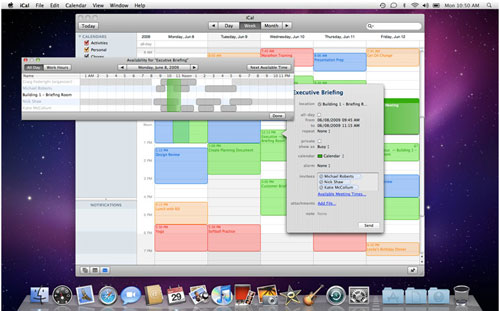
Exchange-støtten har vi ikke testet veldig grundig, da vi ikke bruker dette Microsoft-systemet i vår arbeidshverdag, men rapportene rundt på nettet gir et godt innblikk i at dette fungerer som forventet. Den største skuffelsen for mange er at Exchange-støtten krever Microsoft Exchange 2007 eller nyere, noe ikke alle har.
QuickTime X
QuickTime har vært en del av Mac OS siden 1991 og har ikke fått en større oppdatering de siste årene. I Snow Leopard har QuickTime fått en komplett overhaling. De største nyhetene finner du i QuickTime-avspillerene som har fått et helt nytt grensesnitt, men også kjernen av QuickTime-teknologien har blitt forbedret. GPUen avlaster QuickTime i større grad en tidligere på både avspilling og skalering.
Grensesnittet er i våre øyne vesentlig penere på øyet og er ikke like dominerende som den tidligere QuickTime-avspilleren. Likevel har Pro-brukere blitt snytt for mange av funksjonene som de har betalt for gjennom 10.5 Leopard, og huker du ikke av for at du vil installere QuickTime Pro 7 (den gamle avspilleren) under installasjon, mister du noen av dine funksjoner.

QuickTime-avspilleren kan nå også eksportere filmer du redigere direkte til YouTube, MobileMe, iPhone/iPod og AppleTV vesentlig lettere enn tidligere. At spilleren kan laste opp video rett til Mobile Me og YouTube må ses på som et stort pluss for de som gjør dette - du trenger ikke å gå omveien om Safari. Videre så har også QuickTime støtte for HTTP-streaming også fra helt vanlige webservere.

QuickTime X inkluderer også muligheten for å lage screencasts, dvs. ta opp innholdet på skjermen. Tidligere har man måtte bruke tredjeparts programvare for å kunne gjøre dette, men dette er nå inkludert rett inn i Snow Leopard.

Funksjonen er absolutt fin for enkle screencasts, men blir litt i det letteste laget sammenlignet med løsninger som ScreenFlow og SnapzPro. QuickTime X gjør det også lettere å ta opp egne opptak med iSight enn tidligere. Alt i alt er den nye QuickTime avspilleren en forbedring. Programvaren er mye mer «snappy» og QuickTime plattformen virker endelig moderne og robust.
Forandringer i grensesnittet
Vi skrev innledningsvis at det ikke var annet enn småting som er forandret i Snow Leopard på grensesnittsiden, men det er til gjengjeld viktige og nyttige ting som er forbedret på. Vi har tatt for oss to av forbedringene vi liker godt, nemlig expose og stacks.
Expose
Funksjonen som lar deg vise alle vinduene du har oppe, eller alle vinduene til programmet du er inne i, har vært svært populær siden Apple introduserte den. Nå har expose blitt forbedret, slik at du kan bruke den fra docken. Du bruker dock-expose ved å trykke og holde nede ikonet til et program i docken. Du får da se alle vinduene til programmet, og dock-expose kan også brukes med en fil "i hånda", slik at du enkelt kan hente en fil inn i et spesifikt vindu.

Dock-expose fungerer fint, men vi savner en lignende mulighet for å hente opp faner fra Safari, for eksempel. Det er lett å gå seg bort i hvilken side som er hvor hvis du har flere vinduer med flere faner oppe. Her savner vi litt nytenking fra Apple.
I tillegg har oversiktligheten i vanlig expose blitt forbedret. Alle vinduene plasseres på en jevn rekke hvor hvert vindu er like stort, og tittelen til vinduet vises under vinduet. Dette er en nyttig forbedring som gjør det lettere å få oversikt.
Stacks
 Såkalte "stacks", eller stabler på godt norsk, ble introdusert i Leopard. Plutselig var det mulig å åpne mapper rett fra docken og se på innholdet uten å åpne mappen i et eget Finder-vindu. Med Snow Leopard har Apple forbedret stabler drastisk, slik at de faktisk er mulig å bruke til noe annet enn å åpne ting i det første mappenivået.
Såkalte "stacks", eller stabler på godt norsk, ble introdusert i Leopard. Plutselig var det mulig å åpne mapper rett fra docken og se på innholdet uten å åpne mappen i et eget Finder-vindu. Med Snow Leopard har Apple forbedret stabler drastisk, slik at de faktisk er mulig å bruke til noe annet enn å åpne ting i det første mappenivået.
Nå kan du bla deg nedover i mapper i stabler-modus (altså uten å åpne Finder-vinduer), og dersom du har en mappe med mange elementer får du en scrollbar, i stedet for at mappen skal sluke opp unaturlig mye skjermareale.
Smarte mindre forbedringer
I tillegg til de store endringene, har Apple også fått plass til en rekke mindre forbedringer som hver for seg er svært gode.
Endelig norsk stavekontroll
Kanskje den viktigste nyheten for oss nordmenn er at Apple endelig har gått vekk fra den lukkede stavekontrollformen fra tidligere versjoner av Mac OS X. Nå brukes den åpne løsningen Hunspell; som også benyttes av blant andre Opera, Mozilla, og OpenOffice.org.
Hva betyr det for deg som bruker? Det betyr rett og slett at vi nå endelig kan få oss en norsk eller nynorsk ordbok i Mac OS X. Dette har vi definitivt savnet og det er neste utrolig at det har tatt Apple 8 år siden introduksjonen av Mac OS X å gi oss dette!
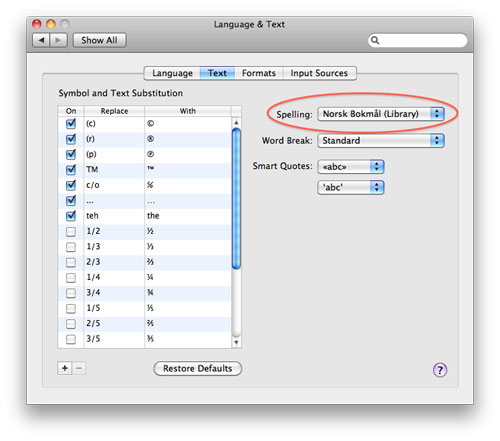
Selv om Apple har drøyd i 8 år med å gi oss dette, kommer vi i Snow Leopard heller ikke helt i mål. Dansk og svensk har lenge vært inkludert med Mac OS X, men norsk kommer fortsatt ikke som standard. Heldigvis er det nå enkelt å installere og ta i bruk de eksisterende gode stavekontrollene for både bokmål og nynorsk i Snow Leopard!
Apple bør helt klart ha inkludert en egen norsk ordliste, men vi er vel et svært lite marked for Apple og heldigvis har Apple nå ihvertfall gitt oss muligheten til installere vår egne ordliste og få stavekontroll innebygget i alle programmer.
Smartere ImageCapture
Nye ImageCapture har blitt mye smartere og mer oversiktlig enn tidligere. Programmet lar deg håndtere mange scannere uten noen form for ekstra programvare. Scanneprogramvaren fra produsenten er som regel stygg, ustabil og ikke akkurat noe vi Mac-brukere liker å legge på Macen vår. Det er derfor svært hygggelig at mange scannere nå automatisk gjenkjennes i ImageCapture.

Vår Canon multifunksjonsprinter dukket automatisk opp i ImageCapture etter installasjonen av Snow Leopard, noe vi aldri fikk til under Leopard. Vi kunne scanne og gjøre en rekke innstillinger i ImageCapture. Takk Apple!
Automatisk tidssone
 Er du mye ute å reiser vil du også finne at støtten for CoreLocation direkte i systemet er svært kjekt. Med CoreLocation kan programmer selv finne ut hvor du befinner deg med din Mac og oppføre seg annerledes alt etter hvor du er. Et eksempel er at maskinen nå automatisk kan bytte til en annen tidssone når den via CoreLocation oppdager at den er i et annet land. Funksjonen fungerer omtrent på samme måte som i Apples iPhone.
Er du mye ute å reiser vil du også finne at støtten for CoreLocation direkte i systemet er svært kjekt. Med CoreLocation kan programmer selv finne ut hvor du befinner deg med din Mac og oppføre seg annerledes alt etter hvor du er. Et eksempel er at maskinen nå automatisk kan bytte til en annen tidssone når den via CoreLocation oppdager at den er i et annet land. Funksjonen fungerer omtrent på samme måte som i Apples iPhone.
CoreLocation er også en API som utviklere kan benytte seg av og på iPhonen har dette gitt mange spennende applikasjoner. Hva skal utviklerne finne på til Snow Leopard som kan utnytte CoreLocation?
HFS+ støtte i Boot Camp
Bruker du Boot Camp og installerer Windows på din Mac, vil du bli gla for å høre at Boot Camp i Snow Leopard endelig inkluderer lesestøtte for HFS+. Det betyr at din interne Mac-disk nå vil være leselig også når du har bootet inn i Windows.
Tidligere har du måtte installere egen programvare som for eksempel MacDrive for å få skikkelig HFS+ lesestøtte i Boot Camp. Nå er alle dine dokumenter tilgjengelig - også for Windows. Dette bør du selvsagt også være klar over når det gjelder virus og annen skadelig programvare under Windows og er et potensielt faremoment siden de to verdene ikke er like adskilt som tidligere.
Mye raskere og bedre Airport
Bruker du Airport og ofte kobler deg opp mot forskjellige nettverk har Apple også gjort Airport-menyen bedre. Du skal nå kunne se signalstyrken til alle trådløsenettverk i nærheten rett i menyen, noe som gjør det lettere å velge riktig nettverk å koble seg opp mot. I tillegg er tilkoblingene til nettverket nå mye raskere, også etter å ha kommet rett ut av dvale.
Forbedret sikkerhet
Antallet trojanske hester og såkalt malware har det seneste året økt og det finnes nå en håndfull programmer som prøver å lure seg inn på Macen din i form av videokodeker, videoavspillere for porno og annen snuskete programvare. Vi har ved flere anledninger dekket disse truslene som er særdeles overdrevet av massemedia og virusselskapene. Sikkerhet er veldig viktig, men det er heldigvis fortsatt veldig, veldig trygt å være Mac-bruker.
Likevel har Apple tatt et par steg for å gjøre Mac OS X Snow Leopard enda tryggere. Apple har introdusert en relativt enkel, men ganske velfungerende system for å forhindre trojanere eller malware å snike seg inn på Macen.
I en fil med navn Xprotect.plist under /System/Library/CoreServices/CoreTypes.bundle/Contents/Resources/XProtect.plist har Apple informasjon om de to kjente trojanerne som har dukket opp på Mac. Prøver du å åpne en av disse filene vil du få beskjed om at dette er skadelig programvare.

Denne filen kan oppdateres av Apple gjennom sikkerhetsoppdateringer og dermed gjøre det vanskeligere for utviklere av denne typen trojanere å få et publikum på Mac-plattformen.
Apples løsning har derimot et par store hull siden den kun overvåker filer du laster ned fra nettet og ikke filer som du for eksempel får via en minnepinne. Dette trekker også virusselskapet Sophos fram i følgende video som demonstrerer beskyttelsesfunksjonaliteten til Snow Leopard.
Ulemper, feil og problemer
Den viktigste ulempen med Snow Leopard er at en del tredjepartsprogramvare ikke fungerer som den skal med OS X 10.6. Det er ikke snakk om mange programmer, og vi kjører populær programvare som feks Firefox, VLC, TextMate, Espresso og Skype uten nevneverdige problemer. Har du et eller annet tredjepartsprogram som du er helt avhengig av vil vi likevel anbefale deg å sjekke på nett om det er rapportert problemer eller inkompatibilitet med Snow Leopard.
Konklusjon
Apple har lansert en operativsystemoppgradering som er veldig god. Mye går langt fortere enn under Leopard, og vi liker de små forbedringene som er gjort her og der med grensesnittet. Snow Leopard er en raffinering av Leopard, ikke noe helt nytt og fantastisk.
Så, er Snow Leopard noe du bare må ha akkurat nå? Tja. Hvis et kjappere OS med noen nye knapper og spaker frister, nøler vi ikke med å anbefale oppgraderingen. Men er du knallfornøyd med Leopard er det ingen grunn til å stresse med å oppgradere og du kan trygt holde ut til all programvare er oppdatert. Ved slike oppdateringer vil det alltid være utviklere som ikke har fått oppdatert sin programvare og for brukere som er avhengig av inkompatibel programvare kan det være lurt å vente.
Alt i alt synes vi Snow Leopard er en god oppgradering som er fornuftig priset. De mest merkbare forandringene ligger under panseret og vil gi Mac-brukere en bedre dataopplevelse i årene som kommer. Apple har ikke revolusjonert verden med Snow Leopard, men de har tatt operativsystemet sitt ett steg videre og posisjonert seg svært godt for fremtiden.
Vil du lese enda mer om Snow Leopard kan vi anbefale Ars Technica sin detaljerte omtale av Snow Leopard. Takk til evensr for bidrag i testen.
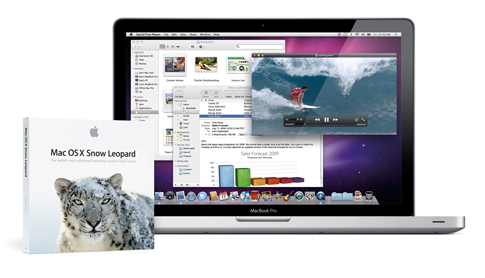


simple fre, 04/09/2009 - 23:10
Veldig bra test :) Takk Mac1!
KDN fre, 04/09/2009 - 23:14
Bra artikkel. Synes det er rart at services ikke er nevnt overhode. Det er en av mine favoritter med SL. Se MacBreak episode 235,236,237,238.
http://www.pixelcorps.tv/macbreak
arntss fre, 04/09/2009 - 23:34
Kjempebra artikkel.
Men jeg må nok si meg enig med KDN, ikke ett ord om Automator og Services. En meget stor opgradering av Automator og dens måte å virke på.
Har også et spørsmål ang applikasjonen som blir brukt for å lese plist som dere viser i artikkelen.
Dette går ikke her hos meg. Jeg lastet ned et program som heter PlistEdit Pro. Det ble nevnt p en side jeg kom over at denne skulle gjøre dette, men det gjør den ikke.
Så hvilken applikasjon bruker dere for å "åpne" plist på det viset?
arntSS
KDN fre, 04/09/2009 - 23:46
Mulig jeg tar feil, men jeg tror de bruker xcode.
kolby fre, 04/09/2009 - 23:54
@arntss
Det er programmet «Property List Editor», som følger med Developer Tools til Apple.
steinmb lør, 05/09/2009 - 00:08
Bra oppsummering men dette avsnittet forstod jeg lite av:
Likevel har Pro-brukere blitt snytt for mange av funskjonene som de har betalt for å bruke og huker du ikke av for at du vil installere QuickTime Pro 7 (den gamle avspilleren) under installasjon, mister du noen av dine funksjoner.
kjetil02 lør, 05/09/2009 - 00:12
Flott artikkel!
Her kommer den obligatoriske rettskrivningsklageposten:
Det står: "Heldigvis er det nå enkelt og installere og ta i bruk de eksisterer gode stavekontrollene for både bokmål og nynorsk i Snow Leopard!"
Men det heter: "Heldigvis er det nå enkelt å installere..."
Hihi!
MacLet lør, 05/09/2009 - 00:14
SL spiste opp batteriet mitt.. raser ut i 100 km/t...
arntss lør, 05/09/2009 - 00:21
Ahhhh.. Takker. Da skal jeg se til å få på plass den pakken.
Ble glemt i oppstyret med SL.
I tillegg anbefaler jeg å ta en titt på filmene til MacBreak vedr Automator. Abboner gjernet på podcasten i iTunes: http://itunes.apple.com/WebObjects/MZStore.woa/wa/viewPodcast?i=59495578&id=210862282
Automator har blitt sånn som jeg håpet den skulle være før.
Mer oversikt etter at du har laget deg en arbeidsflyt. Servicer kommer opp når de trengs ved høyreklikk.... etc etc.
Gleder meg til å begynne bruke den nye Automator mer. Har bare såvidt skummet litt hittil.
arntSS
nyfrelst lør, 05/09/2009 - 00:44
Veldig bra artikkel :-)
Skikkelig utfyllende, og godt skrevet. Lærte litt nytt om os'et som jeg ikke var klar over.
Kudos
Arild Holtet lør, 05/09/2009 - 08:45
Kan bare føye meg inn i rekken: Kjempejobb som er levert, vedr. test av Snow Leopard. Regner med det ble mye arbeide, med å gi oss denne testen. Takk Mac1
A.H.
Logicman lør, 05/09/2009 - 09:44
Betyr dette at hvis jeg har 4GB RAM så har det overhodet ingen betydning for meg om programmene er skrevet i 64-bit? O_o
Joker lør, 05/09/2009 - 10:01
Ble glad for at skjerspareren lotsatwater har kommet i verjon som fungerer på SL :)
Ramius lør, 05/09/2009 - 10:09
Jeg må ærlig si at jeg ikke merker at noe som helst går "fortere" i Snow Leopard.
Kanskje hvis jeg hadde sammenlignet resultatene ved siden av hverandre med stoppeklokke. Men da blir det jo nyttesløst.
Logicman lør, 05/09/2009 - 10:15
Jeg merket helt klart en vesentlig forskjell i hastigheten. Finder går fortere, programmer åpner seg fortere, og ikke minst: Jeg ble utrolig overrasket over hvor fort maskinen starter opp og avslutter. Når jeg skulle skru av maskinen første gang etter jeg hadde installert SL, skrudde den seg av bokstavelig talt på 3-4 sekunder.
slogmo lør, 05/09/2009 - 10:45
Skrudde av eller satt i dvale?
data lør, 05/09/2009 - 10:46
"Likevel har Pro-brukere blitt snytt for mange av funksjonene som de har betalt for gjennom 10.5 Leopard, og huker du ikke av for at du vil installere QuickTime Pro 7 (den gamle avspilleren) under installasjon, mister du noen av dine funksjoner."
Hmmm - er dette rett? Jeg trodde QuickTime 7-funksjonalitet blir installert default og at SnowLeopard henter frem denne funksjonaliteten ved behov. QuickTime 7-playeren (som da legges i /Applications/Utilities) er dog valgfri.
Cybbe lør, 05/09/2009 - 11:50
Quicktime X er dummet ned betraktelig i forhold til Quictime Pro 7. Nå har man f.eks. kun mulighet til å eksportere en film i et par forhåndsdefinerte formater. Man må derfor bruke QT7 om man ønsker å beholde de muligheter man hadde tidligere.
nubbiz lør, 05/09/2009 - 11:50
Flott artikkel.
kjellhar lør, 05/09/2009 - 17:49
Bare for å tvære litt, men en av kildene til hastighetsøkning som de fleste opplever nå skyldes nok heller at alle filene i OS er lagret komprimert på disken. Overføringshastighet mot disk er en skikkelig flaskehals, så det lønner seg å overføre minst mulig data, selv om det betyr litt mer CPU bruk for å dekomprimere filene. Regnekraft er det stort sett nok av. Ytelsesøkning pga Grand Central Dispatch, 64bit og OpenCL kommer vi nok til å se mer av etter hvert som utviklere begynner å ta det i bruk.
Men det var da en fin artikkel.
Ramius lør, 05/09/2009 - 22:17
Jeg satt nettopp og ventet i tre minutter på at Photoshop skulle åpne...
SA lør, 05/09/2009 - 22:33
Flott artikkel! Fokusert, oversiktlig og velformulert.
-Even lør, 05/09/2009 - 22:46
Flott artikkel! lett å forstå! =)
å btw, programmene starter mye kjappere nå etter jeg fikk SL, og Quicktime er jo en fryd å bruke, det skal brukes istedenfor VLC på de formater QT leser, er storførnøyd.
Eneste er at jeg ikke har merket noe mindre i oppstartstiden, men avsluttningstiden er noe kortere, men det har liten betydning, bare maskinen går av =)
EmmernMe lør, 05/09/2009 - 23:36
Jeg forhåndsbestilte den, men det har enda ikke kommet -.-
jebalto søn, 06/09/2009 - 08:52
Kjempefin artikkel.. men har et spørsmål ang minne.
Jeg har en MacBook aluminium kjøpt januar 2008.
Den har kun mulighet for 4 gb ram. Er det hardwaren som satte begrensningen her, eller var det systemet. Er det isåfall mulig å pakke mer ram i denne maskinen nå med snow leopard?
fh søn, 06/09/2009 - 10:39
Flott artikkel. Etter å ha lest denne, så venter jeg litt med å oppgradere til SL. Dette fordi jeg ikke ser det nødvendig akkurat nå. Dessuten har jeg nok å sette meg inn i vanlig Leopard enn så lenge.
BAM1982 søn, 06/09/2009 - 11:31
er det bare jeg som har problemer med å brenne CDer og DVDer etter oppgraderingen?
http://mac1.no/forum/viewtopic.php?f=117&t=227857
Kjøtt søn, 06/09/2009 - 12:59
Synes faktisk dette er en mer interessant oppdatering enn Leopard. God oppsummering dette, men kunne godt hatt med litt om Clang/LLVM og Services. Lest John Siracusa's artikkel (veldig bra). Han har skrevet gode artikler om Mac OS oppdateringer siden Cheetah.
Services ga meg et lite håp om at Automator kan bli mer populært (flere actions). Det er et nyttig verktøy, men jeg synes arbeidsflytene tar litt for lang tid å starte i Leopard (blitt noe bedre i SL?). I Leopard kan en lage Finder plugins i Automator, men det er: Høyreklikk, velg "Mer", vent en stund om denne menyen ikke er åpnet siden Finder startet, velg "Automator" og velg arbeidsflyt. I SL er det: Høyreklikk, velg tjeneste (som nå kan lages med Automator) som er relevant for filtypen!
OpenCL og ZFS (hva skjer med denne?) var det jeg var mest spent på, men GCD og Clang/LLVM er vel så interessant. Sammen med GCD og OpenCL(er bygget på LLVM, CLang og GCD) kan dette gi sprekere og mer stabile program (bedre debugging) og færre badeballer. Jeg tror mange badeballer kunne vært unngått om UI'er i Mac OS var mangetrådet (gjelder CPU'er med én kjerne også) sånn som i BeOS, men GCD gjør det i det minste enklere å få oppgaver bort fra UI-tråden.
Stavekontrollen er et stort pluss, men det var også på tide! CocoAspell er sikkert brukbart, men den norske ordlista er ikke. At den ikke er installert på forhånd er slapt. Kunne vært automatiskt lagt inn når en valgte norsk som systemspråk.
@Jebalto
Det står på Apple sine supportsider. Står nok i manualen også. Min iMac fra vinteren 2006 kan bare ha 3GB (hardware-begrensning).
bleu søn, 06/09/2009 - 22:41
Har hatt mye heng på Exchange støtten, spesielt i iCal og i Mail er den ikke like kjapp til å hente mail som Outlook når du starter programmet, er en liten delay. Men for all del et STORT steg i riktig retning.
Aphelion man, 07/09/2009 - 07:36
Hvor ble det av muligheten for å «slå av» skjermen på iMac med ctrl+shift+eject? :(
lmarius man, 07/09/2009 - 08:06
@EmmernMe: Du er ikke alene :(
Torbjørn Vik Lunde man, 07/09/2009 - 08:22
Noen andre som har merket at medium-vekten av Helvetica Neue også er inkludert no?
Eg hadde tenkt å kjøpe den vekten (koster 170,- på MyFonts).
:)
KareStensland man, 07/09/2009 - 09:51
Veldig god, oversiktelig og detaljert artikkel!!
KDN man, 07/09/2009 - 09:52
@Kjøtt
Det skal vist være noe problemer med lisensieringen rundt ZFS. Det ser ut til å ordne seg nå, så vi får krysse fingrene for at det kommer i Lynx/ OS11.
Lynx er vel eventuelt sist ut av kattenavna Apple har registrert. Cougar virker ganske usannsynlig.
Kjøtt man, 07/09/2009 - 12:20
@KDN
Har vel kanskje noe med Oracle å gjøre.
OS XI Catnip :)
macsam tor, 17/09/2009 - 15:08
Noen som har opplevd at SL bruker mye batteri?
betablokker ons, 23/09/2009 - 15:07
meget lett og forstaaelig.
Laerte meg noe nytt idag ogsaa da!
Teddyman ons, 17/03/2010 - 21:22
The man
er det noen som har problemer med titler i iMovie. Mine er helt svarte. Og for meg er det disaster